国旅手游网提供好玩的手机游戏和手机必备软件下载,每天推荐精品安卓手游和最新应用软件app,并整理了热门游戏攻略、软件教程、资讯等内容。欢迎收藏
网友怪珈提问:bandicam录屏怎么把自己的声音录进去
伙伴们晓得Bandicam这款软件吗?你们晓得Bandicam是怎么录制电脑声音的吗?下文就为你们带来了Bandicam中录制电脑声音的具体流程介绍。

首先在运行Bandicam,依次点击[录像] > [设置] > [音频] > [主音频设备] ,然后将其设置为 “(默认声音设备)” ,这样一来再次录制就能够录制电脑内部声音。
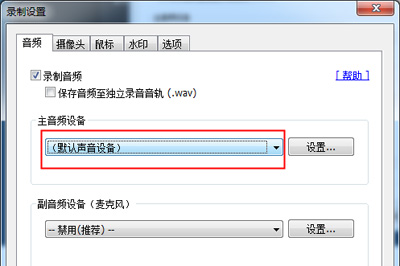
PS:如果看不到 “(默认声音设备)” 菜单,请在桌面 Bandicam 图标右击 > 属性 > 兼容性 > 取消选中 “以兼容模式运行这个程序”,再次尝试。
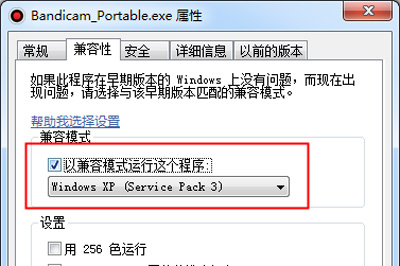
如果还是无法录制,那么请确认你电脑的默认声音输出设备,具体操作为:
右击 window 主界面右下方的 “声音” 图标,选择 “播放设备” 选项,在弹出的菜单中右击 “扬声器(或耳机)” 设置为 “设置为默认设备”。
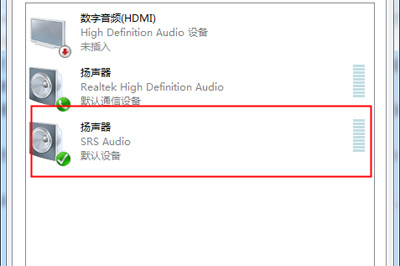
然后请右击 window 主界面右下方的 “声音” 图标,选择 “打开音量混合器” 选项,应用程序音量设置为70%~90%。
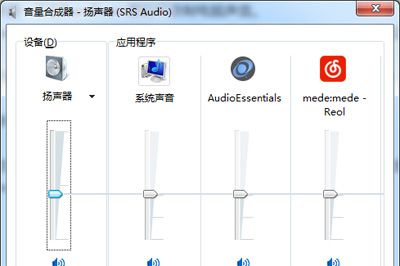
经过以上的两个步骤设置,基本上就可以实现录制的时候录制电脑里的声音了,如正确声音设置并录制时,能够看到音量条上下移动。
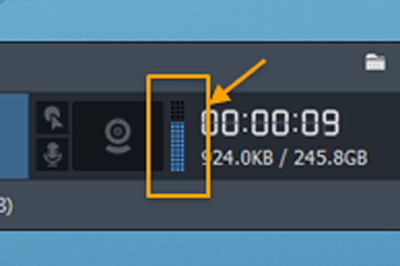
如果仍然不能录制电脑内部声音,请尝试以下解决方案:
1、在 [主音频设备] 选择 “扬声器(或耳机)”,再次尝试!
2、将录制图片步骤的格式设置为 MP4格式,再次尝试!
按照上文为你们呈现的Bandicam中录制电脑声音的具体流程介绍,你们是不是都学会了呢?
关于《Bandicam中录制电脑声音的具体流程介绍》相关问题的解答迎香小编就为大家介绍到这里了。如需了解其他软件使用问题,请持续关注国旅手游网软件教程栏目。
版权声明:本文内容由互联网用户自发贡献,该文观点仅代表作者本人。本站仅提供信息存储空间服务,不拥有所有权,不承担相关法律责任。如果发现本站有涉嫌抄袭侵权/违法违规的内容,欢迎发送邮件至【1047436850@qq.com】举报,并提供相关证据及涉嫌侵权链接,一经查实,本站将在14个工作日内删除涉嫌侵权内容。
本文标题:【bandicam如何录制电脑声音[bandicam录制音频]】
本文链接:http://www.citshb.com/class336601.html
